Thoát messenger trên iPhone có thể sẽ hữu ích trong một vài tình huống sử dụng thường ngày, và nếu bạn chưa biết cách thoát Messenger trên iPhone thì hãy tham khảo ngay bài hướng dẫn cách đăng xuất và out messenger trên điện thoại iPhone sau đây nhé.
Tại sao lại cần thoát messenger trên iPhone?
Ứng dụng nhắn tin phổ biến khắp nơi - Messenger - là một giải pháp liên lạc tuyệt vời cho cả người dùng gần xa kết nối với nhau dễ dàng hơn. Nhưng trong một vài trường hợp, một số người dùng lại chọn thoát messenger trên iPhone vì một số lý do như sau:
- Tránh gây sao nhãng bởi bong bóng tin nhắn của Messenger trong lúc làm việc.
- Tránh bị âm thanh tin nhắn làm phiền trong lúc hội họp, hoặc đang tiếp khách.
- Bạn muốn thoát Messenger trên iPhone nhưng không muốn tắt kết nối internet trên điện thoại vì lý do công việc.
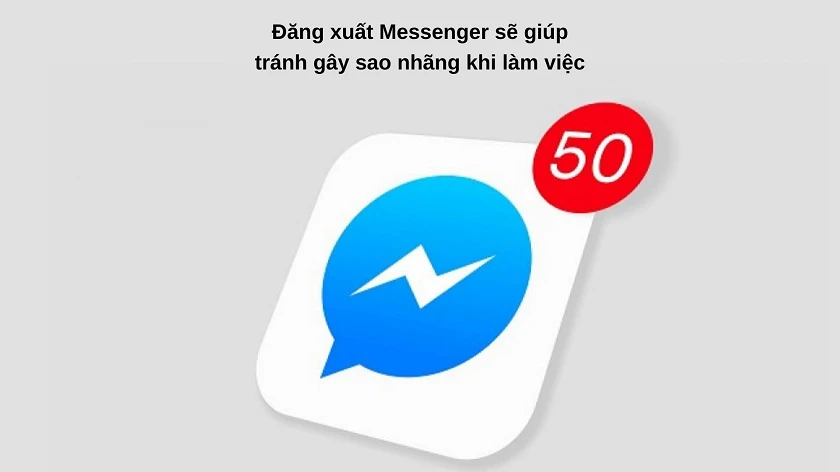
Nếu bạn thường xuyên sử dụng Facebook, chắc hẳn bạn cũng sẽ dùng Messenger để giữ liên lạc thường xuyên với bạn bè trên nền tảng này. Tuy vậy, trong cuộc sống đôi khi chúng ta cũng nên dành thời gian cho gia đình và công việc, cũng như tránh bị cuốn vào sức hút của Messenger. Do đó, xu hướng của rất nhiều người dùng iPhone ngày nay đó là muốn offline và thoát Messenger để tận hưởng cuộc sống.
Ngoài việc đăng xuất messenger trên điện thoại iPhone để đăng nhập tài khoản khác thì người dùng còn có thể tham khảo cách dùng 2 messenger trên iPhone để việc sử dụng messenger tiện lợi hơn, không cần thoát tài khoản nhiều lần dễ kiến tài khoản Facebook bị khóa.
Hướng dẫn cách thoát messenger trên iPhone dễ dàng
Có ba cách bạn có thể thoát Messenger trên iPhone: trên trình duyệt; trên ứng dụng Facebook; và trên ứng dụng Messenger.
Cách thoát Messenger trên iPhone bằng trình duyệt web
- Bước 1: Trên trình duyệt máy tính hoặc trình duyệt Safari của iPhone, bạn truy cập facebook.com và đăng nhập tài khoản Facebook cá nhân.
- Bước 2: Ở góc trên bên phải màn hình Facebook, bạn nhấp chọn icon mũi tên ở ngoài cùng, sau đó chọn Cài đặt & quyền riêng tư → Cài đặt.
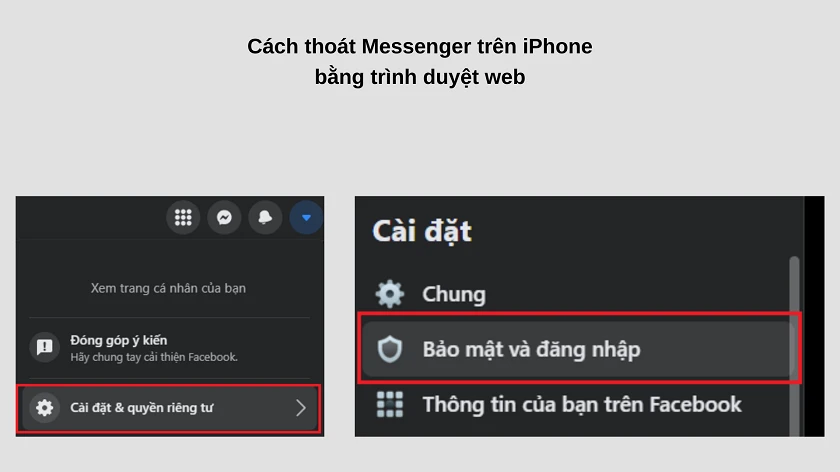
- Bước 3: Ở menu cài đặt bên trái, bạn nhấp chọn Bảo mật và đăng nhập.
- Bước 4: Kiểm tra mục Nơi bạn đã đăng nhập. Tại đây sẽ hiển thị danh sách các thiết bị bạn dùng để đăng nhập Facebook và Messenger. Quan sát và chọn thiết bị iPhone bạn dùng Messenger.
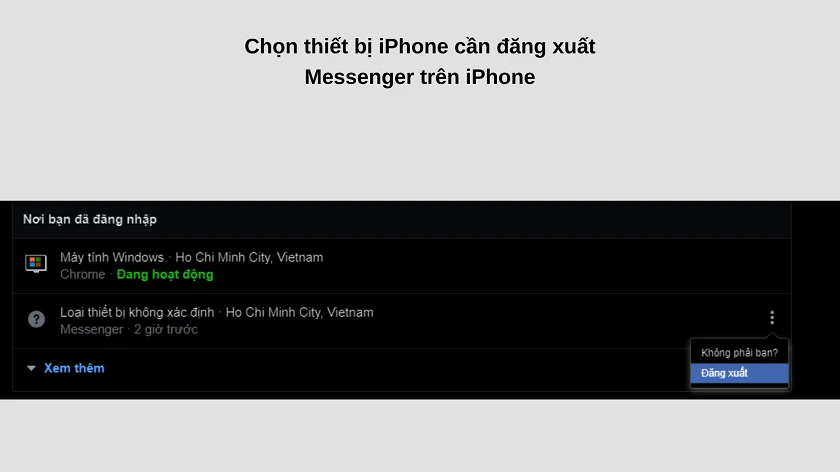
- Bước 5: Ở góc bên phải của thiết bị iPhone bạn nhấp vào icon ba chấm xếp dọc và chọn Đăng xuất.
Lúc này thiết bị iPhone sẽ biến mất khỏi danh sách thiết bị, cho thấy bạn đã đăng xuất Messenger khỏi iPhone thành công.
Cách thoát messenger trên iPhone bằng ứng dụng Facebook
- Bước 1: Trên iPhone, bạn mở app Facebook.
- Bước 2: Ở thanh công cụ góc dưới màn hình, bạn nhấp chọn vào biểu tượng ba gạch xếp dọc để mở các menu.
- Bước 3: Kéo xuống và bạn chọn lần lượt Cài đặt & quyền riêng tư → Cài đặt.
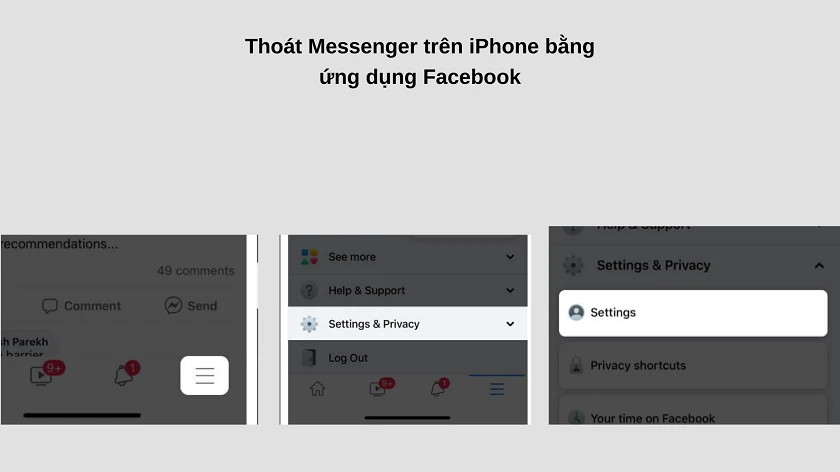
- Bước 4: Kéo xuống, sau đó bạn chọn Bảo mật và đăng nhập.
- Bước 5: Tương tự như web, mục này sẽ hiển thị danh sách thiết bị bạn đã dùng để đăng nhập Messenger. Đăng xuất khỏi iPhone của bạn bằng cách nhấp icon ba chấm dọc và chọn Đăng xuất.
Xem thêm: Cách xoá toàn bộ cuộc trò chuyện trên Messenger 2 bên nhanh chóng. Tham khảo cách mới nhất 2024!
Cách thoát Messenger trên iPhone bằng ứng dụng Messenger
Cách đăng xuất messenger trên iPhone qua ứng dụng cũng rất đơn giản, thực hiện thoát messenger trên iPhone như sau:
- Bước 1: Trên iPhone, bạn mở app Messenger.
- Bước 2: Nhấp vào hình avatar của bạn ở góc trên bên trái màn hình Messenger.
- Bước 3: Bạn kéo xuống và nhấp Cài đặt tài khoản. Giao diện Messenger sẽ chuyển hướng đến trang cài đặt trên Facebook giống với các bước nêu trên.
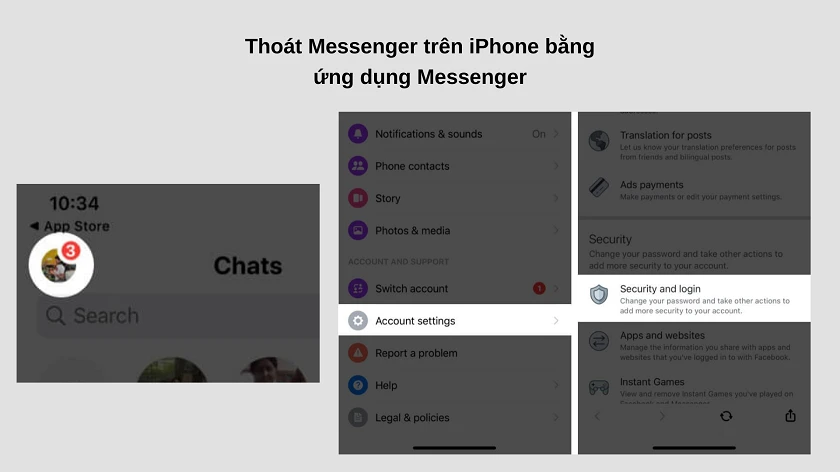
- Bước 4: Chọn Bảo mật và đăng nhập để hiển thị danh sách các thiết bị dùng để vào Messenger. Tại chiếc iPhone của bạn, nhấp icon ba chấm dọc và chọn Đăng xuất. Và bạn đã thoát Messenger trên iPhone thành công!
Xem thêm: Cách tắt mã hoá đầu cuối trên Messenger để đăng nhập nhanh hơn vào ứng dụng!
Thoát messenger trên iPhone không cần thoát ứng dụng
Trên thực tế, bạn có thể thoát Messenger trên iPhone mà không cần phải thoát hoặc xóa Messenger khỏi điện thoại. Bạn có thể áp dụng một trong ba cách nêu trên: sử dụng trình duyệt web; đăng xuất qua app Facebook; hoặc đăng xuất qua app Messenger.
Bài viết liên quan: 'Check' vị trí của nhau đơn giản. Tham khảo cách chia sẻ vị trí trên Messenger cực kỳ đơn giản!
Cách làm trên cũng có thể được áp dụng mỗi khi bạn muốn thoát một tài khoản Messenger bất kỳ và đăng nhập vào tài khoản khác. Và không chỉ iPhone, các bước thoát Messenger trên cũng được áp dụng cho cả máy tính bảng iPad.
Đó là những bước thoát messenger trên iPhone dễ dàng mà bạn có thể tham khảo và thực hiện ngay. Chúc bạn đăng xuất messenger trên iPhone thành công! Bên cạnh đó thì Điện Thoại Vui còn nhiều thủ thuật messenger hay khác mà bạn có thể tham khảo.